Cómo poner la ubicación en una historia de Facebook Messenger
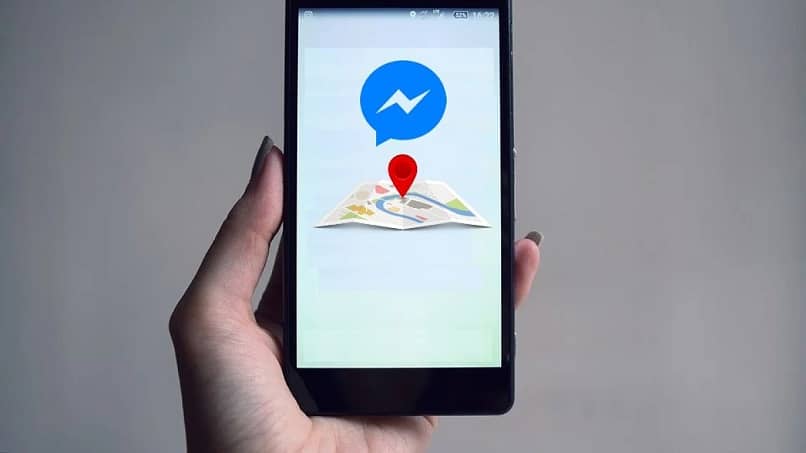
Junto con las nuevas funciones que se han incorporado a esta aplicación, como las reacciones y las menciones en los grupos, se incorporaron algunas herramientas de la mano de Google Maps. Hoy te vamos a enseñar cómo poner la ubicación en una historia de Facebook Messenger.
Son cada vez más las funciones que tenemos para agregar a las historias. Y no es para menos, la mayoría de los usuarios de esta plataforma optan por compartir fotos y videos de manera temporal.
Cómo poner la ubicación en una historia de Facebook Messenger
Como sabrás las historias que compartes en Facebook también se comparten en Facebook Messenger, y poner la ubicación en tu historia se realiza de la misma manera.
Para agregar una ubicación a tu historia desde Facebook Messenger, ingresa a la app. En la parte superior de la pantalla, donde tienes todas las historias que han compartido tus amigos, selecciona “+” para agregar una historia.
Si quieres crear una foto o video, opta por presionar sobre la cámara. En el caso de que ya tengas el archivo en tu dispositivo, búscalo en tu galería. Puedes crear una historia que tenga solo texto presionando sobre “texto” si así lo deseas.
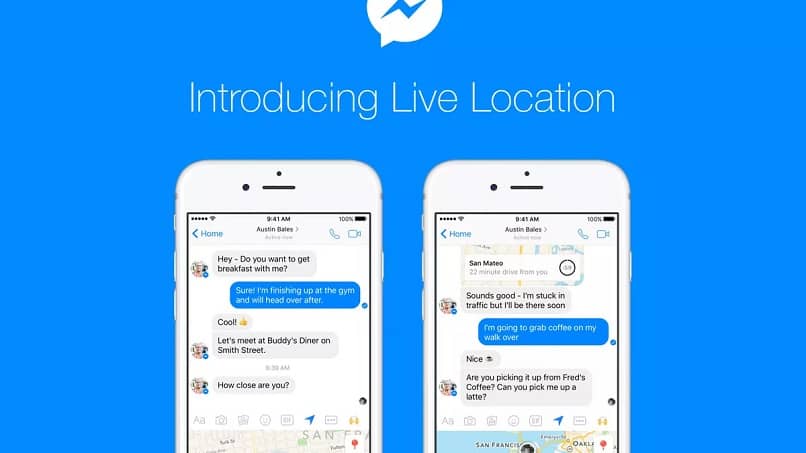
Con la imagen o video ya seleccionada, dirígete a los Stickers, es la última opción del menú desplegable que tienes a la derecha de la pantalla.
Tendrás una nueva lista de opciones para agregar a tu historia, como: ubicación, mención, encuesta, fecha, hora, imagen, Stickers, emoticonos.
En este caso, vamos a seleccionar "Ubicación", que es la primera en la lista. Es importante que le hayas concedido los permisos a la app para que pueda acceder a tu ubicación. En el caso de que no lo hayas hecho, tendrás un recuadro en el que te pedirá que lo hagas.
Luego podrás escribir o seleccionar alguna de las ubicaciones que tendrás en una lista desplegable. Con tu ubicación ya definida agrégala a tu historia. Una vez que hayas terminado de editar, presiona sobre “Tu historia” para compartirla.
Tendrás un nuevo recuadro con la leyenda “¿Añadir contenido a tu historia?” en el que debes pinchar sobre “Aceptar” para compartir tu historia.
Cómo compartir mi ubicación en tiempo real con Facebook Messenger
Si bien hasta hace poco, sólo se podía compartir la ubicación en un momento y en un lugar puntual, con las nuevas actualizaciones es posible compartir tu ubicación en tiempo real, de manera tal que puedas saber dónde se encuentran tus amigos, minuto a minuto.
Ahora bien, para poder compartir la ubicación en tiempo real, debes saber que sólo será posible que lo hagas durante un periodo no mayor a una hora. Tienes que tener encendida la ubicación en tu dispositivo y darle los permisos a la app para acceder a ella.
Busca la persona o grupo de chat a la que quieras compartirle la ubicación. Ingresa a la conversación. En la parte inferior junto a la barra de texto, presiona sobre el icono de los tres puntos. Tendrás un nuevo menú.
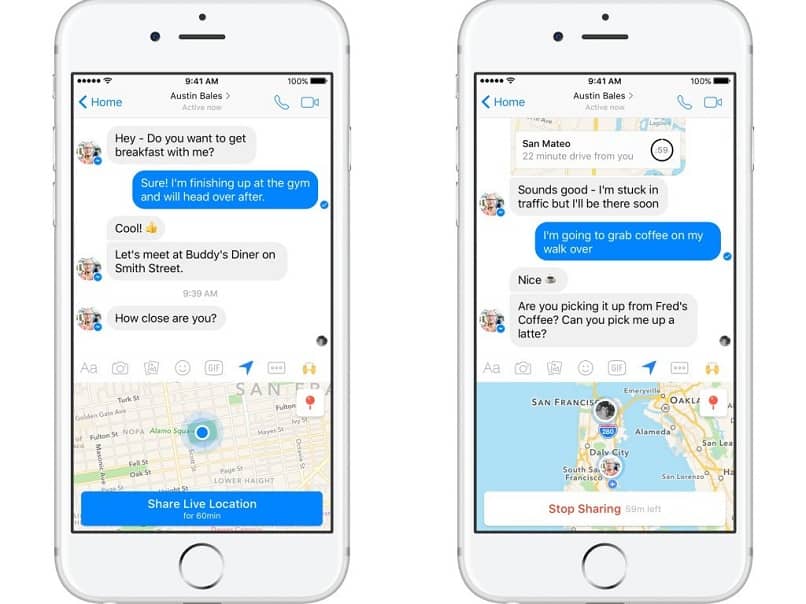
La primera opción es “Ubicación”. Pincha sobre ésta. Como puedes ver, ahora tienes la opción de compartir una ubicación fija o una ubicación en tiempo real. Para esto último, presiona el botón azul “Compartir ubicación actual durante 60 minutos”.
Una vez que haya transcurrido ese tiempo, se dejara de compartir de manera automática. No tienes la opción de compartir por una cantidad determinada de tiempo, por lo que, si quieres dejar de compartir la ubicación antes de los 60 minutos, ingresa al chat y pulsa “Dejar de compartir quedan … minutos”.
Para compartir una ubicación fija, pincha sobre el botón de ubicación que tienes arriba a la derecha del mapa. Allí podrás buscar una ubicación determinada.
Como ves es muy sencillo utilizar las nuevas herramientas de ubicación que llegaron de la mano de Google Maps en Facebook Messenger.